文件压缩是一种创建档案的方式,可以帮助我们节省时间,创建空间以及更快地下载和传输软件和数据。您可以使用压缩文件在Internet上分发相关文件,所有这些文件都压缩成一个文件,而不会丢失任何数据。如果您的系统或外部存储设备上需要空间,则可以将文件压缩为较小的存档文件。在本文中,我们将描述如何将单个和多个文件和文件夹压缩为以下格式:
- 。压缩:ZIP是一种存档文件格式,用于数据压缩,不会造成任何损失。 ZIP文件可以是一个或多个文件和文件夹的压缩存档。 ZIP文件与所有操作系统兼容。此文件格式允许使用多种压缩算法,其中DEFLATE最为广泛使用。您可以通过.zip扩展名识别压缩文件。并且某些操作系统通过“zipped”图标进行指示。
- .tar.xz:TAR.XZ是用于数据压缩的存档文件格式,没有任何丢失。它通常用于压缩软件包以及从某些应用程序输出流。这些归档文件主要用于Linux和Mac系统。它没有像ZIP那样广泛使用,并且主要由IT专业人员而不是学生使用。您可以通过.tar.xz扩展名识别这些文件。
- .7z:7z是用于数据压缩,加密和预处理算法的存档文件格式。根据GNU次通用公共许可证的条款,可以使用7 zip。 7z和.rar文件在Windows,Mac和Linux上需要其他软件。
我们已经在Ubuntu 18.04 LTS系统上运行了本文中提到的命令和过程。
压缩单个文件
为了通过Ubuntu UI压缩单个文件,请选择文件,然后从right-click菜单中单击“压缩”:

将出现以下“创建存档”对话框:

为存档文件指定一个名称,然后选择要将文件压缩为的格式。然后单击创建按钮,您选择的文件将被压缩为所需的存档格式。
将多个文件压缩到一个文件夹
为了将多个文件压缩到一个存档文件夹中,请选择文件(存在于同一目录中),然后从right-click菜单中选择“压缩”,如下所示:
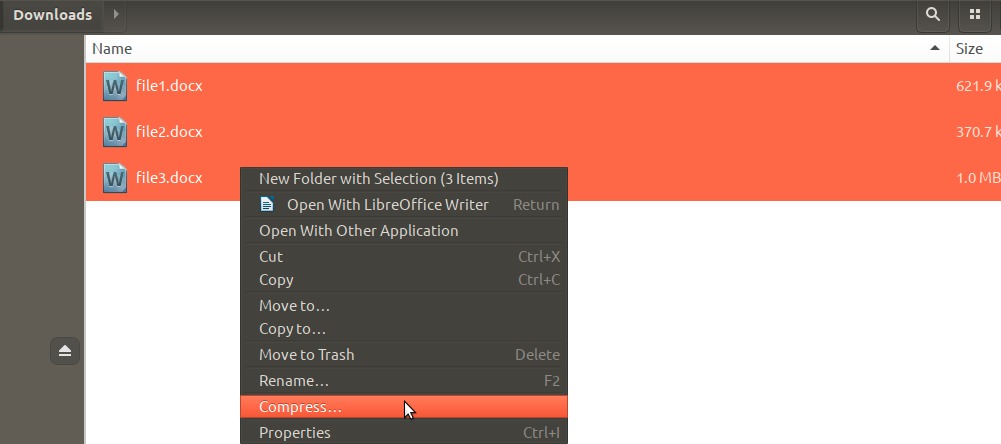
然后将出现以下“创建存档”对话框:
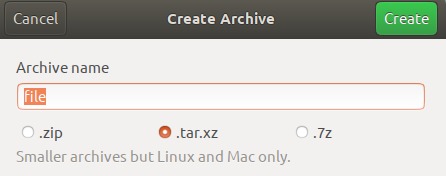
为将包含所有选定文件的存档文件指定一个名称,然后选择要将文件压缩为的格式。然后单击创建按钮,您选择的文件将被压缩为所需的存档格式。
压缩文件夹
为了通过Ubuntu UI压缩单个文件夹,请选择该文件夹,然后从right-click菜单中单击“压缩”:
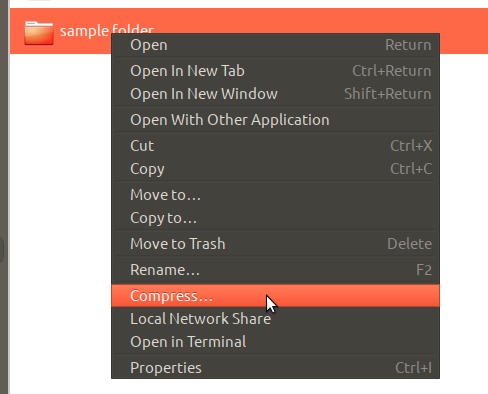
将出现以下“创建存档”对话框:
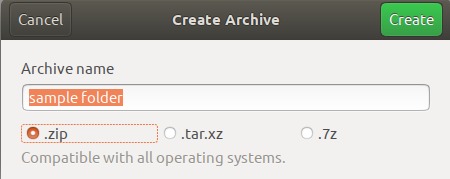
指定存档文件的名称,然后选择要将文件夹压缩为的格式。然后单击创建按钮,您选择的文件夹将被压缩为所需的存档格式。
您也可以将多个文件夹压缩到一个存档文件夹中。选择文件夹(存在于同一目录中),然后从right-click菜单中选择压缩,然后通过“创建档案”对话框指定档案名称和格式。
在另一篇文章中,我们还将说明如何通过Ubuntu命令行压缩文件和文件夹。到那时,您可以轻松使用UI创建.zip,.tar.xz和.7z存档文件。
